Hogyan adjunk, export, és visszaállítani a könyvjelzőket a Google Chrome
Google Chrome híres nagy teljesítményű, az egyszerűség és a könnyű kezelést. böngésző felület úgy van elrendezve, hogy ki annyira a helyet a képernyőn hasznos tartalmat. Minden gombok és kezelőszervek kéznél és intuitív első pillantásra.
A szinkronizálás indítható a munkát kattintva személy ikonra a jobb felső sarokban a böngésző.
Hogyan kell kezelni a könyvjelzők a Google Chrome
A legnépszerűbb linkeket folyamatosan a közvetlen hozzáférés - a könyvjelző kezelés menüben teheti látható panel lapok.
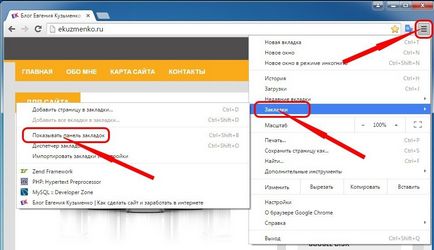
Ha nagyon nagy a telephelyek száma, kedvencek, jobb klikk, hogy nyissa meg a helyi menüt, és adjunk hozzá egy mappát rendezni a helyszínek kategória.
Importálása és exportálása könyvjelzők
Könyvjelzők exportálása a Chrome - a létrehozása a HTML fájl mentés vis maior esetén. Teljes hozzáférés a könyvjelző rendszer érhető el a menü „Könyvjelzők Manager”. Onnan, akkor csoport könyvjelzőket mappákba, törlés, helyreállítása, import HTML-fájlból vagy más telepített böngészők.
- Könyvjelzők exportálása a Chrome-ból készült a menedzser a menü segítségével ellenőrzés.
- Érintse meg a „Export HTML”, majd válassza ki a mappát a merevlemezen, vagy külső merevlemezt, hogy hozzon létre egy biztonsági másolatot.
- Hogyan lehet visszaállítani a könyvjelzők króm? Érintse meg a „Import fájlból HTML”, és válassza ki a fájlt cél visszaállítani a könyvjelzőket.
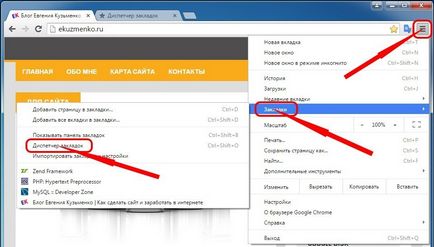
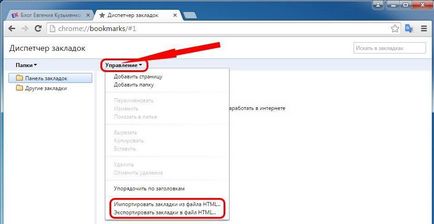
Ez csak akkor fontos, ha szükség van rá, emlékszem, amikor a fájlt mentette helyreállítását könyvjelzőket. Ez a fájl az úgynevezett füles könyvjelzők hozzáadása az export napján. Ha korábban egy másik böngészőt, akkor át az összes személyes beállítás és a könyvjelzőket is.
- Kattintson a „hamburger” menüben.
- Ide könyvjelzőket.
- Kattintson a „Könyvjelzők és beállítások importálása”.
- Ez megnyit egy felület, ahol kiválaszthatja a böngésző átvitelére beállításait.
- C: \ Documents and Settings \ felhasználónév \ Local Settings \ Application Data \ Google \ Chrome \ User Data \ Default
- És akkor ott van a könyvjelző fájlt.
Ha a munka a böngésző van egy csomó, és gyakran, szakmai alapon, célszerű, hogy megtanulják a könyvjelző kezelés használatakor gyorsbillentyűk. Tehát akkor nagyban javítja a teljesítményt és optimalizálja a rutin manipuláció.
Ezen én mindent! Hamarosan találkozunk!
Üdvözlettel, Eugene Kuzmenko.